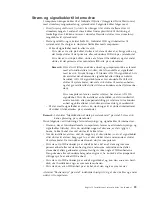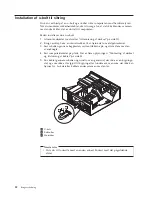Installation af interne drev
Følg nedenstående vejledning, når du skal installere et internt drev.
Bemærk:
Hvis computeren har et cd-drev, skal du måske afmontere signal- og
strømforsyningskablerne fra drevet.
1.
Afmontér dækslet (se afsnittet “Afmontering af dæksel” på side 21).
2.
Vip drevbåsens låsehåndtag mod computerens forside, og vip drevbåsen mod
forsiden af computeren, indtil drevbåslåsen griber fat i rammen.
3.
Installér drevet i båsen. Ret skruehullerne ind, og skru de to skuer i.
4.
Vip drevbåsen tilbage på plads.
5.
Hvis du installerer et drev med et flytbart medie, skal du sætte en skruetræk-
ker i en af rillerne på det antistatiske dæksel i drevbåsen, hvor du har instal-
30
Brugervejledning
Summary of Contents for NetVista A40i 2251
Page 2: ......
Page 6: ...Tillæg F Bemærkninger og varemærker 83 Varemærker 83 Stikordsregister 85 iv Brugervejledning ...
Page 44: ...34 Brugervejledning ...
Page 94: ...84 Brugervejledning ...
Page 97: ......